Gelöschte WhatsApp-Nachrichten auf Android wiederherstellen
Die Verwendung von WhatsApp ist einfach. Aus diesem Grund ist es einer der beliebtesten Messaging-Dienste der Welt. Es gibt jedoch Fälle, in denen Sie Ihre WhatsApp-Nachrichten und ihre Anhänge auf Ihrem Android-Telefon aus dem einen oder anderen Grund verlieren. Unabhängig davon, ob Sie sie durch versehentliches Löschen oder auf andere Weise verloren haben, ist es wichtig, sie zurückzubekommen, insbesondere wenn Sie wichtige Informationen zu den Nachrichten haben und noch kein Backup erstellen mussten. Es muss jedoch nicht schwer sein, sie zurückzubekommen. Hier sehen wir uns an, wie Sie Ihre verlorenen oder gelöschten oder aktuellen Nachrichten wiederherstellen können, unabhängig davon, ob Sie ein Android-Gerät wie Samsung S21 FE oder ein iOS-Gerät verwenden.
Gelöschte WhatsApp-Nachrichten auf Android selektiv wiederherstellen.
Um gelöschte WhatsApp-Nachrichten auf Android wiederherzustellen, benötigen Sie DrFoneTool – Datenwiederherstellung (Android), die weltweit erste Android-Datenwiederherstellungssoftware.

DrFoneTool – Android-Datenwiederherstellung(WhatsApp-Wiederherstellung auf Android)
- Stellen Sie Android-Daten wieder her indem Sie Ihr Android-Telefon und -Tablet direkt scannen.
- Vorschau und selektive Wiederherstellung was Sie von Ihrem Android-Telefon und -Tablet erwarten.
- Unterstützt verschiedene Dateitypen, einschließlich Nachrichten & Kontakte & Fotos & Videos & Audio & Dokumente & WhatsApp.
- Unterstützt mehr als 6000 Android-Gerätemodelle und verschiedene Android-Betriebssysteme (Samsung, Huawei, OnePlus, Xiaomi usw.).
So verwenden Sie DrFoneTool – Datenwiederherstellung (Android), um gelöschte WhatsApp-Nachrichten wiederherzustellen
So verwenden Sie DrFoneTool, um Ihre gelöschten Nachrichten wiederherzustellen.
Schritte Führen Sie DrFoneTool auf Ihrem PC aus und verbinden Sie dann Ihr Android-Gerät mit USB-Kabeln.

Schritte Wählen Sie im nächsten Fenster „WhatsApp-Nachrichten und -Anhänge“, damit DrFoneTool nur nach diesen Dateien scannen kann.

Schritte DrFoneTool beginnt mit dem Scannen von Telefondaten.

Schritte Nach dem Scannen zeigt Dr. Fone für Android die Ergebnisse im nächsten Fenster an. Wähle aus WhatsApp-Nachrichten und Anhänge, die Sie wiederherstellen möchten, und klicken Sie auf „Wiederherstellen“. Sie werden alle WhatsApp-Nachrichten und -Anhänge auf Ihrem Computer wiederherstellen. Jetzt wurden Ihre gelöschten WhatsApp-Nachrichten auf Ihrem Computer wiederhergestellt.

Gesponserter Artikel:
Selektiv aktuell gelöschte WhatsApp-Nachrichten auf dem iPhone.
Die Lösung ist das weltweit erste DrFoneTool – Datenwiederherstellung (iOS) für iPhone-Benutzer.

DrFoneTool – Datenwiederherstellung (iOS)
Die weltweit erste iPhone- und iPad-Datenwiederherstellungssoftware.
- Recover iPhone Datum indem Sie Ihr iPhone scannen und iTunes- und iCloud-Sicherungsdateien extrahieren.
- Vorschau und selektive Wiederherstellung was Sie von der iPhone-, iTunes- und iCloud-Sicherung erwarten.
- Fixieren Sie iOS auf normal, ohne Daten zu verlieren wie Wiederherstellungsmodus, gemauertes iPhone, weißer Bildschirm usw.
- Aktuelles WhatsApp selektiv sichern und wiederherstellen Unterhaltungen auf Ihrem iOS-Gerät.
- Sichern und exportieren Sie iOS-Gerätedaten selektiv auf Ihren Computer, je nach Bedarf.
- Vollständig kompatibel mit den neuesten iOS-Versionen und iOS-Gerätemodellen.
So verwenden Sie DrFoneTool – Datenwiederherstellung (iOS), um aktuelle WhatsApp-Nachrichten wiederherzustellen
Sie können WhatsApp-Nachrichten ganz einfach auf Ihrem iPhone wiederherstellen, indem Sie diesen sehr einfachen Schritten folgen.
Schritte Starten Sie DrFoneTool auf Ihrem PC und verbinden Sie dann Ihr iPhone. Standardmäßig sollte das Programm Ihr Gerät erkennen und „Vom iOS-Gerät wiederherstellen“ anzeigen.
Schritte Klicken Sie auf „Scan starten“, damit Dr. Fone das Gerät scannen kann. Warten Sie, bis der Scanvorgang abgeschlossen ist. Sie können auf „Pause“ klicken, wenn Sie die gesuchten Dateien irgendwann während des Vorgangs sehen.

Schritte Wählen Sie im nächsten Fenster die WhatsApp-Nachrichtendateien aus, die Sie wiederherstellen möchten, und klicken Sie auf „Wiederherstellen“. Wählen Sie „Auf Gerät wiederherstellen“, um die Nachrichten auf Ihrem Telefon wiederherzustellen.

Stellen Sie WhatsApp-Nachrichten selektiv aus iCloud Backup wieder her.
Sie können auch DrFoneTool verwenden – Datenwiederherstellung (iOS) um WhatsApp-Nachrichten aus Ihrem iCloud-Backup wiederherzustellen. Sie benötigen Ihre iCloud-Anmeldeinformationen und DrFoneTool. Hier ist wie:
Schritte Starten Sie Wondershare DrFoneTool. Wählen Sie oben „Aus iCloud-Sicherungsdateien wiederherstellen“. Geben Sie Ihre iCloud-Konto-ID und Ihr Passwort ein, um sich bei Ihrem iCloud-Konto anzumelden.

Schritte Sobald Sie angemeldet sind, sehen Sie alle verfügbaren iCloud-Backups in Ihrem Konto. Wählen Sie diejenige aus, die am wahrscheinlichsten die Nachrichten enthält, die Sie wiederherstellen möchten, und klicken Sie auf die Schaltfläche „Herunterladen“.

Schritte In dem erscheinenden Popup-Fenster werden Sie aufgefordert, die Dateitypen auszuwählen, die Sie herunterladen möchten. Wählen Sie WhatsApp-Nachrichten und WhatsApp-Anhänge und klicken Sie auf „Weiter“, um fortzufahren.

Schritte Der Scanvorgang dauert einige Minuten. Sobald dies erledigt ist, können Sie alle WhatsApp-Nachrichten und ihre Anhänge sehen. Wählen Sie diejenigen aus, die Sie wiederherstellen möchten, und klicken Sie dann auf „Auf Computer wiederherstellen“.

Der offizielle Weg, um gelöschte WhatsApp-Nachrichten auf iPhone und Android wiederherzustellen
WhatsApp hat sich für viele Menschen auf der ganzen Welt zur primären Kommunikationsquelle entwickelt. Da es über das Internet funktioniert, können die gesendeten und empfangenen Nachrichten vom Benutzer gespeichert werden. WhatsApp fordert Benutzer normalerweise auf, ihre Nachrichten über Google Drive oder iCloud zu sichern, um Aufzeichnungen zu führen. Wenn der Benutzer also versehentlich seine WhatsApp-Nachrichten löscht, kann er sie schnell von seinem Backup-Laufwerk wiederherstellen.
Gelöschte WhatsApp-Nachrichten auf Android wiederherstellen
Bei einem Backup über Google Drive müssen Sie die Schritte zum Wiederherstellen Ihrer gelöschten WhatsApp-Nachrichten auf Ihrem Android befolgen.
Schritte Bevor Sie Ihre Nachrichten wiederherstellen, müssen Sie WhatsApp von Ihrem Gerät deinstallieren. Installieren Sie die Anwendung erneut aus dem Google Play Store und starten Sie die Anwendung.

Schritte Nachdem Sie WhatsApp auf Ihrem Android-Gerät gestartet haben, müssen Sie Ihre Telefonnummer bestätigen, um fortzufahren.
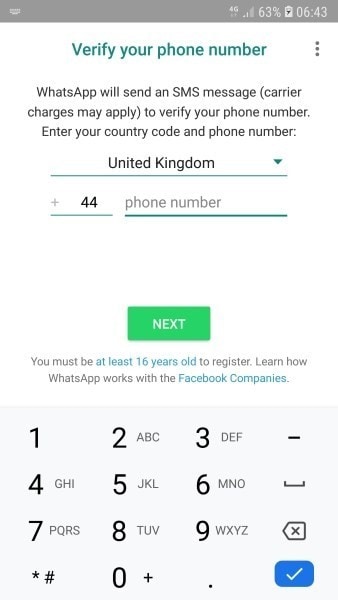
Schritte Bei der Überprüfung erscheint ein Popup, in dem Sie aufgefordert werden, alle Chats auf Ihrer WhatsApp wiederherzustellen. Tippen Sie auf „Wiederherstellen“, um den Vorgang auszuführen. Tippen Sie auf „Weiter“ und sehen Sie sich alle Ihre Nachrichten und Mediendateien an, die über WhatsApp wiederhergestellt wurden.
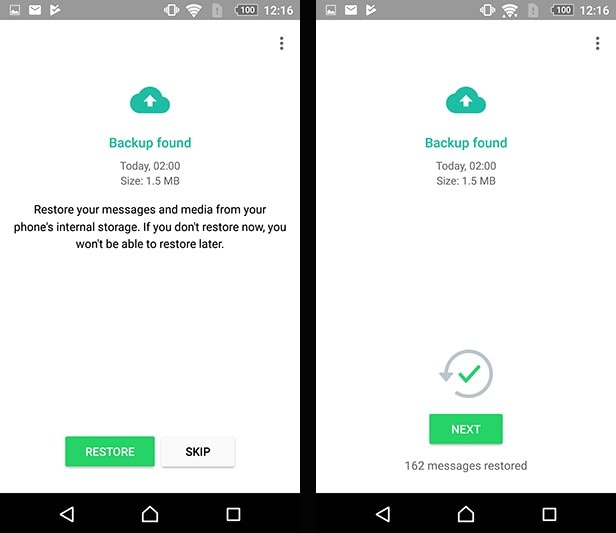
Gelöschte WhatsApp-Nachrichten auf dem iPhone wiederherstellen
Wenn Sie ein iPhone-Benutzer sind und ein ähnliches Problem im Zusammenhang mit gelöschten Nachrichten in WhatsApp haben, müssen Sie die unten erläuterten Schritte ausführen.
Schritte Zuerst müssen Sie WhatsApp öffnen und zu den „Einstellungen“ navigieren. Öffnen Sie „Chat-Einstellungen“ aus den verfügbaren Optionen und tippen Sie auf „Chat-Sicherung“, um die Verfügbarkeit der iCloud-Sicherung in Ihrer WhatsApp zu bestätigen.
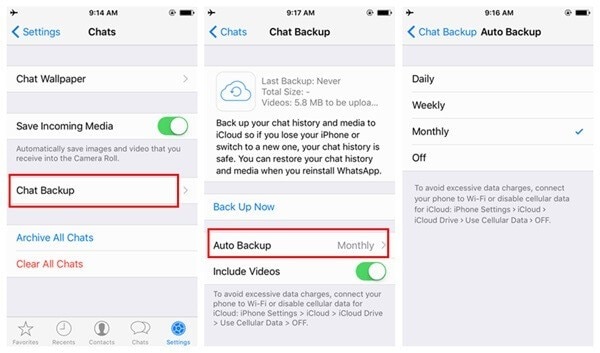
Schritte Anschließend müssen Sie WhatsApp auf Ihrem iOS-Gerät löschen und neu installieren.

Schritte Starten Sie die Anwendung neu und überprüfen Sie Ihre Telefonnummer. Befolgen Sie die Schritte zum Wiederherstellen Ihres WhatsApp-Chatverlaufs, indem Sie auf „Chatverlauf wiederherstellen“ tippen.
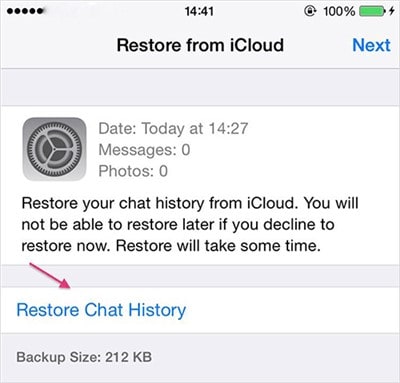
Wenn Sie das nächste Mal versehentlich Ihre WhatsApp-Nachrichten löschen, geraten Sie nicht in Panik. Es gibt Möglichkeiten, Ihre Nachrichten zurückzubekommen. Wie wir oben gesehen haben, beides Datenwiederherstellung (Android) und Datenwiederherstellung (iOS) machen es sehr einfach, Ihre Nachrichten zurückzubekommen. Es ist jedoch wichtig zu beachten, dass ein Backup für Ihre WhatsApp-Nachrichten ist ein großartiger Backup-Plan. Es wird all die hektischen Sorgen beseitigen, die Sie durchmachen, wenn Sie feststellen, dass Sie Ihre Nachrichten verloren haben.
Am wichtigsten ist jedoch vielleicht, dass Sie das Gerät nicht verwenden sollten, sobald Sie feststellen, dass Sie Ihre Nachrichten verloren haben. Dadurch wird verhindert, dass Ihre gelöschten Nachrichten überschrieben werden, und es wird iPhone Data Recovery und Android Data Recovery leicht gemacht, sie für Sie wiederherzustellen.
Neueste Artikel

